
![]()
![]() Ove značajke dostupne su samo u profesionalnoj konfiguraciji.
Ove značajke dostupne su samo u profesionalnoj konfiguraciji.
![]() Najprije se trebate upoznati s osnovnim principima dodjele prava pristupa .
Najprije se trebate upoznati s osnovnim principima dodjele prava pristupa .

Zatim možete dati pristup izvješćima. Vrh glavnog izbornika "Baza podataka" odaberite tim "Izvještaji" .
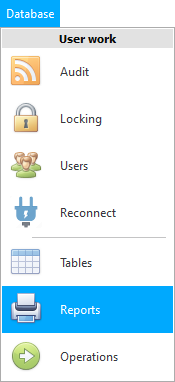
Pojavit će se popis izvješća grupiran po temi. Na primjer, proširite grupu " Novac " da vidite popis izvješća za financijsku analitiku.
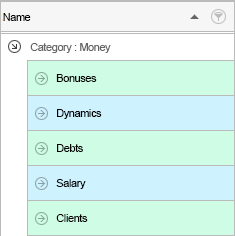
Izvještaji koji se odnose na novac obično mogu biti povjerljivi za većinu zaposlenika organizacije.
Uzmimo kao primjer izvješće o plaćama po komadu. Proširite izvješće " Plaća ".
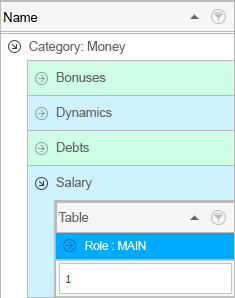
Vidjet ćete kojim ulogama ovo izvješće pripada. Sada vidimo da je izvješće uključeno samo u glavnu ulogu.
Ako također proširite ulogu, možete vidjeti tablice tijekom rada u kojima se može generirati ovo izvješće.
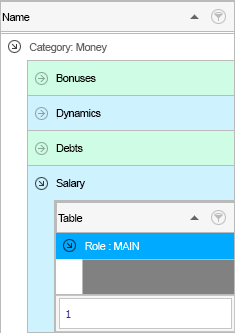
Naziv tablice trenutno nije naveden. To znači da izvješće ' Plaća ' nije vezano za određenu tablicu. Pojavit će se u "prilagođeni izbornik" lijevo.
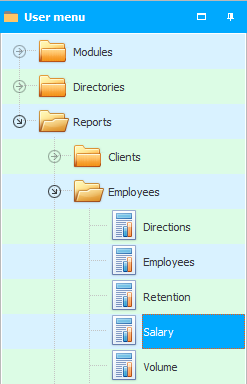
Sada proširimo izvješće ' Provjeri '.
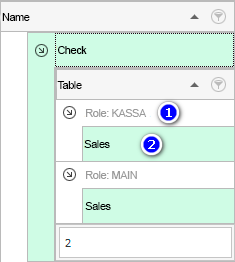
Prvo, vidjet ćemo da je ovo izvješće uključeno ne samo u glavnu ulogu, već iu ulogu za farmaceuta. To je logično, farmaceut bi kupcu trebao moći ispisati račun prilikom prodaje.
Drugo, piše da je izvješće povezano s tablicom " Prodaja ". To znači da ga više nećemo pronaći u korisničkom izborniku, već samo kada uđemo u modul "Prodajni" . Ovo je interno izvješće. Nalazi se unutar otvorenog stola.
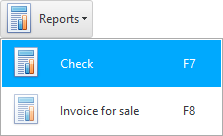
Što je i logično. Budući da se ček ispisuje za određenu prodaju medicinskih proizvoda, na primjer, o dostupnosti ljekarne. Da biste ga formirali, prvo ćete morati odabrati određeni redak u tablici prodaje. Naravno, po potrebi ponovno isprintajte ček, što je iznimno rijetko. I obično se račun ispisuje automatski odmah nakon prodaje u prozoru ' Pharmacist Workstation '.
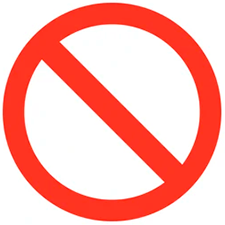
Na primjer, želimo farmaceutu oduzeti pristup izvješću ' Potvrda '. Da biste to učinili, jednostavno uklonite ulogu ' KASSA ' s popisa uloga u ovom izvješću.
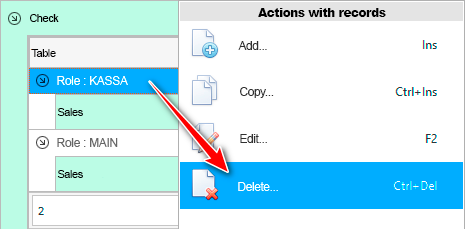
Brisanje će, kao i uvijek, prvo morati biti potvrđeno.
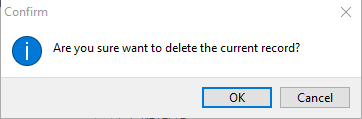
Zatim navedite razlog uklanjanja.

Svim ulogama možemo oduzeti pristup izvješću ' Potvrda '. Ovako će izgledati prošireno izvješće kada mu nitko nema pristup.
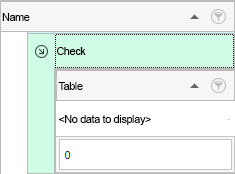

Da biste omogućili pristup izvješću ' Provjeri ', dodajte novi unos u prošireno unutarnje područje izvješća.
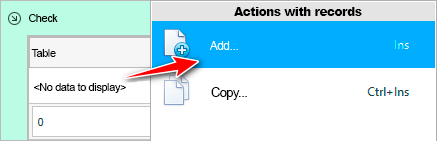
![]() Pročitajte zašto nećete moći paralelno čitati upute i raditi u prozoru koji se pojavi.
Pročitajte zašto nećete moći paralelno čitati upute i raditi u prozoru koji se pojavi.
U prozoru koji se pojavi prvo odaberite ' Ulogu ' za koju odobravate pristup. Zatim navedite kada radite s kojom se tablicom ovo izvješće može generirati.
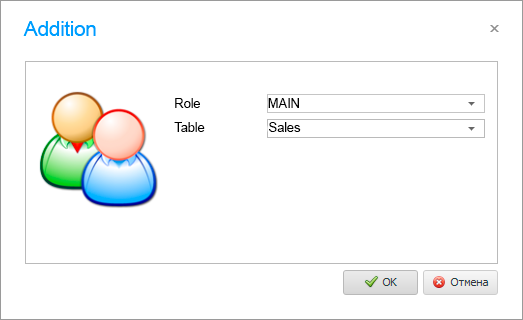
Spreman! Pristup izvješću dopušten je glavnoj ulozi.
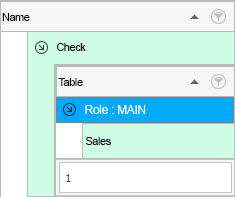
U nastavku pogledajte druge korisne teme:
![]()
Univerzalni računovodstveni sustav
2010 - 2024